Додаток Mail для iOS 10 може виглядати так само, як і його попередні пішохідні ітерації, але він містить безліч прихованих суперсил під капотом. Хоча ви все ще не можете експортувати повідомлення, скажімо, у додаток зі списком справ, ви можете робити майже все, що роблять ці модні програми сторонніх листів, а потім і деякі.
Давайте подивимося, як швидко налаштувати додаток Mail для iOS, щоб ви могли легко нарізати та нарізати вхідні повідомлення за допомогою його прихованих папок.
В iOS 10 пошти стало багато акуратні налаштування. Мабуть, найкращою новою функцією є бічна панель, яка тепер пропонує купу спеціальних папок. Це дозволяє швидко знаходити повідомлення з вкладеннями або електронні листи, адресовані вам (а не лише зі списку розсилки BCC), або-надто корисний цей-листи, які надійшли сьогодні.
Справа в тому, що більшість цих чудових папок за замовчуванням залишаються прихованими. Хороша новина полягає в тому, що їх потрібно просто увімкнути.
Спеціальні папки iOS Mail
Окрім папок "Вхідні" та "Надіслані листи", тепер ви можете отримати доступ до таких:
- VIP
- Позначено
- Непрочитані
- До або CC
- Додатки
- Сповіщення про теми
- Сьогодні
- Плюс будь -яка звичайна поштова скринька, яку потрібно додати
Більшість із них пояснюються самі собою, але деякі трохи загадковіші. До або CC, наприклад, показує листи, адресовані лише вам або надіслані CC, уникаючи всього непотрібного, що плаває по системі електронної пошти між офісами. Додатки показує лише листи з вкладеннями, що дуже добре в поєднанні з пошуком (див. нижче). І Сьогодні показує листи, отримані сьогодні, що добре допомагає ігнорувати будь -що інше (так само, як Культ Мака »головний фахівець Леандер Кейні, який ставиться до своєї електронної пошти так, як підліток ставиться до своєї брудної чорної діри спальні).
Ви також можете припаркувати системні поштові скриньки, такі як Чернетки, Небажані, Архів та Кошик, якщо хочете. Якщо на вашому iDevice активовано кілька поштових облікових записів, ви також маєте можливість показувати всю пошту, весь кошик та все надіслане, які збирають відповідні повідомлення з усіх ваших облікових записів.
Гаразд, досить розмов. Давайте подивимося, як їх увімкнути.
Активуйте приховані папки програми Mail
Щоб увімкнути їх, просто торкніться маленької піктограми у верхньому лівому куті (iPad) або Поштові скриньки ярлик у тому самому місці (iPhone), щоб відкрити список поштових скриньок. Потім вдарив Редагувати і їдь до міста. Врешті -решт, ви, ймовірно, активуєте декілька улюблених, а решту приховаєте, щоб тримати речі в порядку, але чому б зараз не спробувати їх все?
Фото: Культ Мака
Натисніть Готово, і тепер ви можете випробувати свої нові поштові скриньки. Деякі, як Сьогодні, настільки зручні, що можуть стати вашим видом за умовчанням. Іншим, як Додатки, є важливими, коли ви намагаєтеся відстежити цей рахунок -фактуру або веселий GIF кота з вусами, які вам надіслав колишній. Ааааа То були дні.
Ярлики для ваших власних поштових скриньок
Таким же чином можна додати власні поштові скриньки. Можливо, ви регулярно копаєтесь у своєму архіві, або у вас є поштовий OCD і все акуратно подається. Або, можливо, ви використовуєте щось подібне SaneBox для автоматичної організації вашої пошти. Однією з найкращих функцій SaneBox є поштова скринька SaneLater. Сервіс автоматично вилучає інформацію з вашої поштової скриньки та поміщає її у SaneLater - такі речі, як розсилка зі списками розсилки, або чергова "звернення" до пошти від невідомого дрона PR. Щоб навчити SaneBox, ви просто подаєте повідомлення в папку SaneLater.
Для швидкості мені подобається мати під рукою папку SaneLater. Щоб додати його (або будь -яку іншу папку), виконайте приблизно таку саму процедуру, як і раніше, лише прокручуючи вниз і перевіряючи власні папки:
Фото: Культ Мака
Додати в пошук
Є ще одна функція, яка добре поєднується з цими поштовими скриньками: пошук. Пошук програми Mail дуже потужний, але в поєднанні з цими «розумними» папками він досягає абсолютно нового рівня.
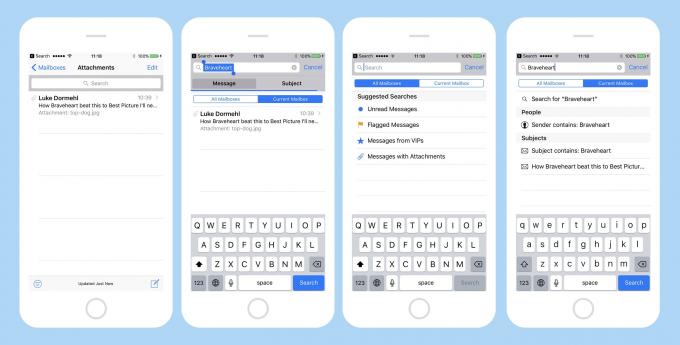
Фото: Культ Мака
Ви все ще можете здійснювати пошук за будь -яким пошуковим терміном, а також за непрочитаними, позначеними та VIP -повідомленнями або повідомленнями з вкладеннями, але також можна звузити пошук за поточною поштовою скринькою. Таким чином, якщо ви знаходитесь у поштовій скриньці "Сьогодні" і шукаєте повідомлення з вкладеннями, ви звужуєте речі до будь -яких вкладень, отриманих сьогодні. Пошук пошти все ще потужніший, але це тема ще одного дня.
Отже, сьогодні ми побачили, як ми можемо додати кілька надзвичайно корисних поштових скриньок за замовчуванням, які допоможуть організувати електронну пошту. А точніше, щоб допомогти нам насправді знайти послання в морі сміття, що привертає увагу. І найкраще, що все це вбудовано в iOS 10 і майже не займає часу на налаштування.


